Convertir Un PDF
UPDF vous permet de convertir vos fichiers PDF en plusieurs formats sous Windows.
Prise en charge :
- PDF en Word (.docx)
- PDF vers PowerPoint (.pptx)
- PDF vers Excel (.xlsx)
- PDF vers CSV (.csv)
- PDF en format texte enrichi (.rtf)
- PDF en texte (.txt)
- PDF en image (.png, .jpg, .bmp, .gif, .tiff)
- PDF vers XML (.xml)
- PDF vers HTML (.html)
- PDF vers PDF/A
Voyons maintenant comment utiliser UPDF pour convertir des documents. Nous allons diviser cela en deux parties :
1. Comment convertir un PDF en d'autres formats
La conversion de fichiers PDF en Word, Excel, CSV et autres formats est un processus très simple avec UPDF. Assurez-vous d'avoir téléchargé et installé la dernière version d'UPDF sur votre Windows. Sinon, vous pouvez cliquer sur le bouton ci-dessous pour procéder au téléchargement.
Windows • macOS • iOS • Android 100% sécurisé
- Ouvrez vos fichiers PDF dans UPDF.
- Sur le côté droit du panneau, vous verrez une icône « Exporter un fichier PDF ». Cliquez dessus.
- Sélectionnez maintenant le format dans lequel vous souhaitez convertir votre fichier PDF.
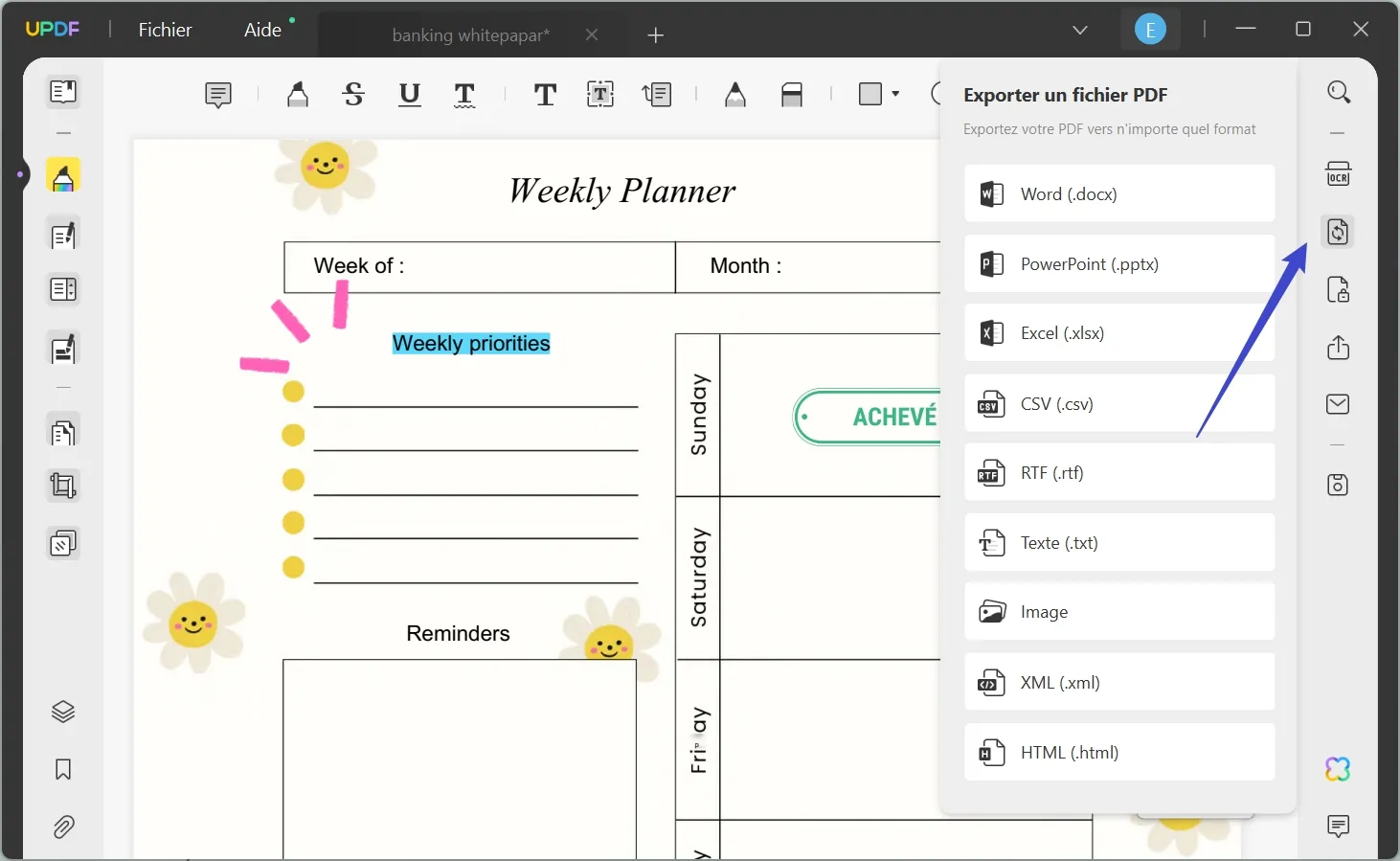
- Si vous choisissez Word, Excel ou un autre type de document comme format de sortie, une fenêtre contextuelle apparaîtra. Vous pourrez alors activer la reconnaissance de texte et sélectionner la langue du document s'il s'agit d'un document numérisé. Vous pouvez également choisir une plage de pages personnalisée à convertir dans un autre format de fichier. Dans les paramètres de mise en page, vous aurez la possibilité de sélectionner des options telles que le texte fluide, la conservation de la mise en page ou l'extraction pour la reconstruction.

- Si vous choisissez de convertir en image, une fenêtre contextuelle apparaîtra vous permettant de sélectionner le format d'image (BMP, JPEG, PNG, TIFF, GIF) et de définir la plage de pages à convertir.
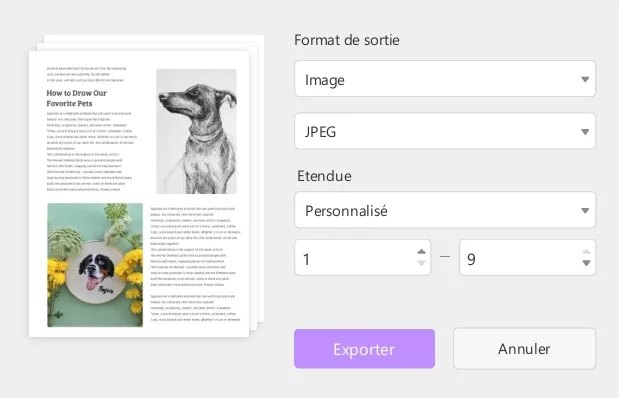
- Une fois que vous avez défini ces paramètres, cliquez sur le bouton « Exporter » et sélectionnez le dossier de destination. Votre conversion sera rapidement terminée.
Windows • macOS • iOS • Android 100% sécurisé
Remarque :
- Dans la version gratuite, vous ne pouvez convertir que 2 fichiers par jour. Si vous avez de nombreuses tâches de conversion PDF à effectuer, nous vous recommandons de passer à la version pro à un prix réduit.
- UPDF prend également en charge la fonction de conversion par lot, ce qui peut considérablement améliorer l'efficacité du travail.
2. Exporter le PDF au format PDF/A
PDF/A est un format PDF d'archivage qui inclut toutes les polices utilisées dans le document sous forme de polices intégrées au fichier PDF lui-même. Cela signifie que le destinataire de votre fichier n'aura pas besoin d'avoir les mêmes polices installées sur son ordinateur pour pouvoir le visualiser.
UPDF vous permet également d'exporter vos fichiers PDF au format PDF/A. Voici comment procéder :
- Cliquez sur l'icône « Enregistrer sous autre » dans le panneau de droite. Ensuite, choisissez l'option « Enregistrer au format PDF/A ».

- Sélectionnez le dossier de destination dans lequel vous souhaitez enregistrer le fichier PDF/A. Cliquez sur « Enregistrer », et UPDF convertira votre fichier PDF au format PDF/A.
Windows • macOS • iOS • Android 100% sécurisé
 UPDF
UPDF
 UPDF pour Windows
UPDF pour Windows UPDF pour Mac
UPDF pour Mac UPDF pour iPhone/iPad
UPDF pour iPhone/iPad updf android
updf android UPDF AI en ligne
UPDF AI en ligne UPDF Sign
UPDF Sign Modifier le PDF
Modifier le PDF Annoter le PDF
Annoter le PDF Créer un PDF
Créer un PDF Formulaire PDF
Formulaire PDF Modifier les liens
Modifier les liens Convertir le PDF
Convertir le PDF OCR
OCR PDF en Word
PDF en Word PDF en Image
PDF en Image PDF en Excel
PDF en Excel Organiser les pages PDF
Organiser les pages PDF Fusionner les PDF
Fusionner les PDF Diviser le PDF
Diviser le PDF Rogner le PDF
Rogner le PDF Pivoter le PDF
Pivoter le PDF Protéger le PDF
Protéger le PDF Signer le PDF
Signer le PDF Rédiger le PDF
Rédiger le PDF Biffer le PDF
Biffer le PDF Supprimer la sécurité
Supprimer la sécurité Lire le PDF
Lire le PDF UPDF Cloud
UPDF Cloud Compresser le PDF
Compresser le PDF Imprimer le PDF
Imprimer le PDF Traiter par lots
Traiter par lots À propos de UPDF AI
À propos de UPDF AI Solutions de UPDF AI
Solutions de UPDF AI Mode d'emploi d'IA
Mode d'emploi d'IA FAQ sur UPDF AI
FAQ sur UPDF AI Résumer le PDF
Résumer le PDF Traduire le PDF
Traduire le PDF Analyser le PDF
Analyser le PDF Discuter avec IA
Discuter avec IA Analyser les informations de l'image
Analyser les informations de l'image PDF vers carte mentale
PDF vers carte mentale Expliquer le PDF
Expliquer le PDF Recherche académique
Recherche académique Recherche d'article
Recherche d'article Correcteur IA
Correcteur IA Rédacteur IA
Rédacteur IA Assistant aux devoirs IA
Assistant aux devoirs IA Générateur de quiz IA
Générateur de quiz IA Résolveur de maths IA
Résolveur de maths IA PDF en Word
PDF en Word PDF en Excel
PDF en Excel PDF en PowerPoint
PDF en PowerPoint Mode d'emploi
Mode d'emploi Astuces UPDF
Astuces UPDF FAQs
FAQs Avis sur UPDF
Avis sur UPDF Centre de téléchargement
Centre de téléchargement Blog
Blog Actualités
Actualités Spécifications techniques
Spécifications techniques Mises à jour
Mises à jour UPDF vs. Adobe Acrobat
UPDF vs. Adobe Acrobat UPDF vs. Foxit
UPDF vs. Foxit UPDF vs. PDF Expert
UPDF vs. PDF Expert